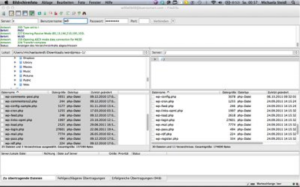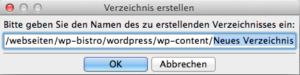Videos und Audiodateien per FTP auf den Webspace laden
 Medien in WordPress einzubinden ist eigentlich ganz einfach: Ein Klick auf „Dateien hinzufügen“, die gewünschte Datei auf der eigenen Festplatte suchen und hochladen – schon ist das Bild oder die PDF in der Mediathek.
Medien in WordPress einzubinden ist eigentlich ganz einfach: Ein Klick auf „Dateien hinzufügen“, die gewünschte Datei auf der eigenen Festplatte suchen und hochladen – schon ist das Bild oder die PDF in der Mediathek.
Schwieriger wird es allerdings, wenn man ein Video oder eine Audiodatei in WordPress einbinden möchte. Video- oder Audiodateien sind oft sehr groß, so dass das Upload-Limit von WordPress (je nach Provider zwischen 2 und 20MB) oft nicht ausreicht.
Damit man Daten trotz Beschränkung des WordPress-Upload-Limits auf seinen Webspace laden kann gibt es mehrere Möglichkeiten.
Inhaltsverzeichnis
Upload-Limit der Mediathek über .htaccess erhöhen
Soweit der Provider es zulässt kann man das zulässige Upload-Limit über einen Eintrag in der .htaccess erhöhen. Wie das geht beschreibt Jonas Hellwig auf seinem Blog „Kulturbanause“
Dateien über FTP auf den Webspace laden
FTP (File Transfer Protocol) kann für die direkte Datenübertragung zwischen Ihrem Rechner und dem Webspace bei Ihrem Provider verwendet werden.
Dafür benötigt man zunächst einmal einen sogenannten FTP-Client, d.h. ein Programm, mit dem man die Datenübertragung durchführen kann. Ich nutze dafür Filezilla. „Filezilla“ ist ein Open-Source-Programm für Mac und Windows-PC, das Sie kostenfrei herunterladen können:
Wenn Sie Filezilla installiert haben, öffnen Sie das Programm und melden sich an. Die dazu notwendigen FTP-Zugangsdaten erhalten Sie von Ihrem Provider. Falls Sie nicht wissen, wo Sie diese finden können kontaktieren Sie einfach den Support Ihres Providers, dort hilft man Ihnen sicher gern weiter.
So sieht die Benutzeroberfläche von Filezilla nach erfolgreicher Anmeldung aus:
Auf der linken Seite sehen Sie die Inhalte Ihrer eigenen Festplatte – oben links die Ordnerstruktur, wie Sie diese aus dem Explorer oder Finder kennen, unten links die Inhalte des jeweils ausgewählten Ordners.
Auf der rechten Seite sehen Sie die Dateistruktur der Dateien auf Ihrem Webspace.
Damit Sie Ihre Videos und Audiodateien später leicht wiederfinden empfehle ich, in dem Ordner „wp-content“ ein Unterverzeichnis „video“ oder „audio“ anzulegen. Natürlich sind Ihrer Fantasie bei der Namensgebung keine Grenzen gesetzt 🙂
Dafür klicken Sie den Ordner „wp-content“ mit der rechten Maustaste an und wählen in dem Kontextmenü das sich dann öffnet „Verzeichnis erstellen“. Dort können Sie einfach den gewünschten Namen des Unterordners eintragen, „OK“ klicken und schon ist der neue Ordner erstellt.
Wählen Sie den neu angelegten Ordner durch Doppelklick aus, so dass rechts unten der (noch leere) Inhalt des neuen Ordners angezeigt wird.
Nun können Sie auf der rechten Seite die Datei auswählen, die Sie auf den Webspace übertragen möchten. Ein Klick mit der rechten Maustaste auf die entsprechende Datei öffnet wieder ein Kontextmenü. Klicken Sie auf „Hochladen“ und die Dateiübertragung wird gestartet.
Je nach Dateigröße und Geschwindigkeit Ihrer Internetverbindung kann das eine ganze Weile dauern. Haben Sie einfach ein wenig Geduld 🙂
Die hochgeladene Datei in WordPress einbinden
Jetzt ist die Datei auf Ihrem Webspace gespeichert – Doch wie kann man die Datei jetzt in den Blogbeitrag oder die neue Seite einbinden?
Dafür müssen Sie nur den korrekten Pfad zu der hochgeladenen Datei eintragen. Das ist gar nicht so schwer wie das vielleicht klingen mag.
Wenn Sie meinem Beispiel gefolgt sind und die Datei in einen Unterordner „audio“ in dem Ordner „wp-content“ gelegt haben, dann lautet der Pfad zur Datei folgendermaßen:
<strong>http://www.example.com/wp-content/audio/meine-datei.mp3</strong>Wichtig ist, dass Sie sowohl die Bezeichnung der Ordner als auch den Dateinamen exakt so angeben wie dies auf dem Webspace der Fall ist. Groß- und Kleinschreibung sind hierbei wichtig.
Wenn es sich um eine Audio- oder Videodatei handelt dann genügt es, diesen Pfad ganz einfach so in den Editor einzutragen. WordPress fügt dann automatisch einen Mediaplayer ein, mit dem die Datei abgespielt werden kann.
Ein paar wichtige Hinweise
Vermeiden Sie bei Dateinamen Umlaute wie „ä“, „ö“, „ü“ oder „ß“ sowie Leerzeichen. Viele Browser können diese Zeichen nicht korrekt interpretieren und die Datei wird dann nicht korrekt angezeigt.
Auch wenn Videos per FTP relativ problemlos auf den Webspace hochgeladen werden können ist es doch empfehlenswert, diese über eine Plattform wie Youtube, Vimeo oder Wistia einzubinden.
Anleitung zum Einfügen von Videos über Youtube
Für Videoformate gibt es nämlich noch keinen einheitlichen Standard. Während der Safari-Browser MP4-Dateien benötigt kann der Firefox MP4-Dateien nicht interpretieren. Hier wird das Format OGG gefordert. Sie müssten ein Video also in mehreren Dateiformaten hochladen, damit es auch wirklich auf jedem Browser korrekt abgespielt werden kann.
Davon abgesehen, dass das einen großen Arbeitsaufwand bedeutet belastet das mit der Zeit auch den verfügbaren Speicherplatz auf Ihrem Webspace sehr.
Sollten Sie – aus welchen Gründen auch immer – Videos tatsächlich nur über Ihren eigenen Webspace zur Verfügung stellen können, dann empfehle ich hierfür den JW Player.
Bildquelle:
© Julien Eichinger – Fotolia.com